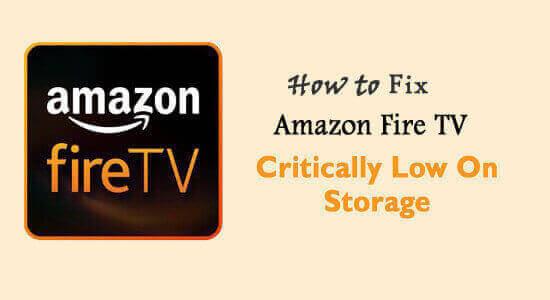
¿Cómo solucionar el almacenamiento críticamente bajo en Amazon Fire TV Stick?
Si te preguntas cómo corregir el almacenamiento críticamente bajo en Amazon Fire TV, ¡has llegado al lugar correcto!
El Amazon Fire TV Stick es uno de los mejores dispositivos de transmisión que permite ver tus canales favoritos, descargar aplicaciones, y transmitir música y programas de TV. Sin embargo, como otros dispositivos, tiene limitaciones y es posible que recibas el mensaje de "Almacenamiento Críticamente Bajo" si instalas demasiadas aplicaciones.
Es fundamental liberar espacio en disco, ya que la falta de almacenamiento puede causar problemas en la instalación de nuevas aplicaciones. En general, el Fire TV Stick ofrece aproximadamente 8 GB de espacio, pero con el sistema operativo y las aplicaciones instaladas, solo queda espacio limitado.
¿Cómo comprobar el espacio en disco de Amazon Fire TV/Firestick?
Para verificar el espacio disponible en tu Amazon Fire TV Stick, sigue estos pasos:
- Ve a la opción Configuración en el menú principal.
- Selecciona My Fire TV.
- Haz clic en Acerca de y luego en Almacenamiento.
En la barra indicadora, podrás ver cuánto espacio de Fire TV Stick está disponible.
Soluciones para el Error de Almacenamiento Críticamente Bajo
A continuación, se presentan varias soluciones para corregir el error de almacenamiento críticamente bajo:
- Verifica la versión de tu Amazon Fire TV Stick
- Desinstala algunas aplicaciones no utilizadas
- Cambia tu perfil
- Borra datos y caché de la aplicación
- Restablece tu Amazon FireStick
- Contacto con el equipo de soporte
- Aumenta tu almacenamiento con un disco externo
1. Verifica la versión de tu Amazon Fire TV Stick
Una de las razones más comunes detrás de almacenamiento críticamente bajo es contar con un dispositivo antiguo. Si tienes una versión anterior, considera actualizar tu Amazon Fire TV Stick.
2. Desinstala algunas aplicaciones no utilizadas
Si constantemente enfrentas el error de almacenamiento, desinstala aplicaciones que no uses. Aquí te explicamos cómo hacerlo:
- Accede a la configuración y selecciona Aplicaciones.
- Selecciona Administrar aplicaciones instaladas.
- Escoge la aplicación que deseas desinstalar y haz clic en Desinstalar.
3. Cambia tu perfil
Crea varios perfiles en tu Amazon Fire TV Stick para gestionar mejor el almacenamiento y no perder aplicaciones. Cambiar de perfil puede ayudarte a reducir el espacio utilizado.
4. Borra datos y caché de la aplicación
Las aplicaciones generan archivos de caché que pueden llenar el almacenamiento. Sigue estos pasos para borrar el caché:
- Accede a la configuración.
- Selecciona Aplicaciones y luego Administrar aplicaciones instaladas.
- Selecciona la aplicación y haz clic en Borrar caché.
5. Restablece tu Amazon FireStick
Restablecer tu dispositivo puede solucionar el problema de almacenamiento. Ve a la configuración, selecciona Mi Fire TV y elige Restablecer valores predeterminados de fábrica.
Si las soluciones anteriores no funcionan, contacta al equipo de atención al cliente de Amazon para obtener asistencia.
7. Aumenta tu almacenamiento con un disco externo

Si necesitas más almacenamiento, considera agregar un disco duro externo o un flash drive. Necesitarás un cable OTG que puedes conseguir en Amazon por un precio asequible. Un disco flash de 64 GB costaría solo $11, por ejemplo.
Preguntas Frecuentes
- ¿Cuánto espacio de almacenamiento tiene Amazon Fire TV Stick?
En general, cuenta con unos 8 GB, pero el sistema operativo consume parte de ese espacio.
- ¿Cómo saber si mi uso del disco Firestick es bajo?
Recibirás un aviso cuando el almacenamiento se reduzca a menos de 500 MB.
Conclusión
Si continúas experimentando el mensaje de almacenamiento críticamente bajo en tu Amazon Fire TV, sigue las soluciones proporcionadas hasta que logres liberar suficiente espacio. Además, si enfrentas problemas con tu PC, considera usar una herramienta de reparación de PC.
Gracias por leer.

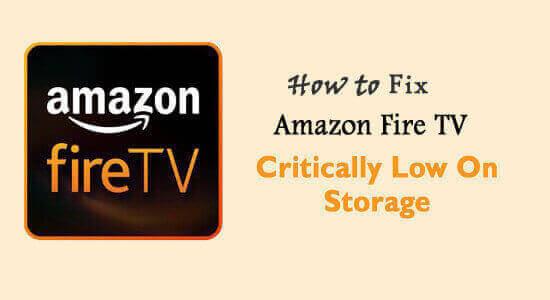


![[CORREGIDO] ¿Cómo arreglar el cambio de avatar de Discord demasiado rápido? [CORREGIDO] ¿Cómo arreglar el cambio de avatar de Discord demasiado rápido?](https://luckytemplates.com/resources1/images2/image-5996-0408150905803.png)
![Solucione el error ESRV_SVC_QUEENCREEK en Windows 10/11 [3 CORRECCIONES] Solucione el error ESRV_SVC_QUEENCREEK en Windows 10/11 [3 CORRECCIONES]](https://luckytemplates.com/resources1/images2/image-4622-0408151111887.png)
![[Mejores soluciones] Arreglar DS4Windows que no detecta el controlador en Windows 10 [Mejores soluciones] Arreglar DS4Windows que no detecta el controlador en Windows 10](https://luckytemplates.com/resources1/images2/image-6563-0408150826477.png)
![[CORREGIDO] Errores de Rise of the Tomb Raider, fallas, caída de FPS, NTDLL, error al iniciar y más [CORREGIDO] Errores de Rise of the Tomb Raider, fallas, caída de FPS, NTDLL, error al iniciar y más](https://luckytemplates.com/resources1/images2/image-3592-0408150419243.png)


![[Solucionado] El controlador WudfRd no pudo cargar el error 219 en Windows 10 [Solucionado] El controlador WudfRd no pudo cargar el error 219 en Windows 10](https://luckytemplates.com/resources1/images2/image-6470-0408150512313.jpg)
![Error de instalación detenida en Xbox One [11 formas principales] Error de instalación detenida en Xbox One [11 formas principales]](https://luckytemplates.com/resources1/images2/image-2928-0408150734552.png)